Pokud jste zapomněli heslo ke svému účtu serveru Ubuntu Linux, nemusíte se nutně vracet na začátek a znovu instalovat celý operační systém. Je možné obnovit a resetovat heslo serveru, ať už se jedná o účet uživatele root nebo běžného uživatele, a to i bez starého hesla. V tomto tutoriálu vás provedeme krok za krokem pokyny k obnovení zapomenutého root nebo normálního hesla účtu na serveru Ubuntu.
V tomto tutoriálu se naučíte:
- Jak resetovat heslo pomocí režimu obnovení
- Jak resetovat heslo pomocí parametrů spouštění jádra

| Kategorie | Požadavky, konvence nebo použitá verze softwaru |
|---|---|
| Systém | Ubuntu Linux |
| Software | Není k dispozici |
| Jiné | Privilegovaný přístup k vašemu systému Linux jako root nebo prostřednictvím sudo příkaz. |
| Konvence | # – vyžaduje, aby dané linuxové příkazy byly spouštěny s právy root buď přímo jako uživatel root, nebo pomocí sudo příkaz$ – vyžaduje, aby dané linuxové příkazy byly spouštěny jako běžný neprivilegovaný uživatel |
Resetovat heslo pomocí režimu obnovení
Pokud již máte terminálový přístup, jednoduše spusťte passwd příkaz pro výběr nového hesla pro požadovaného uživatele. Tento příklad příkazu resetuje heslo pro uživatele linuxconfig .
# passwd linuxconfig
Pokud nemáte přístup k terminálu, protože si nepamatujete své uživatelské jméno nebo heslo a zakázali jste přihlášení root, můžete podle pokynů krok za krokem resetovat zapomenuté heslo účtu:
- Pokud je počítač aktuálně zapnutý, vypněte jej. Nyní jej spusťte a podržte
Shiftklíč na klávesnici. Tím se načte spouštěcí nabídka GRUB. Ze spouštěcí nabídky vyberte „Pokročilé možnosti pro Ubuntu“.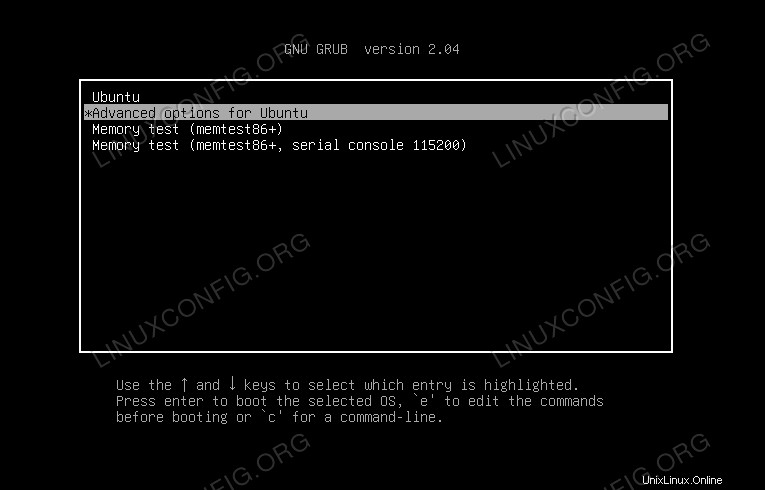
- V další nabídce načtěte nejnovější jádro v režimu obnovy.
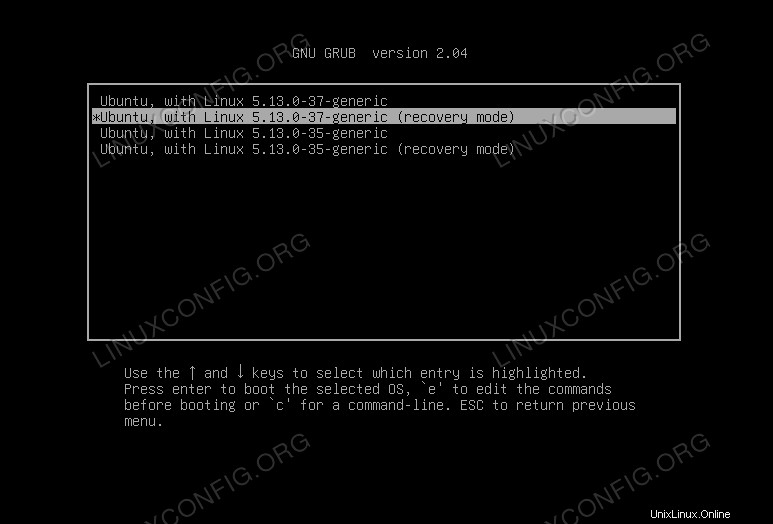
- Dále vyberte možnost „Drop to root shell prompt“. To vám umožní spouštět příkazy jako root.
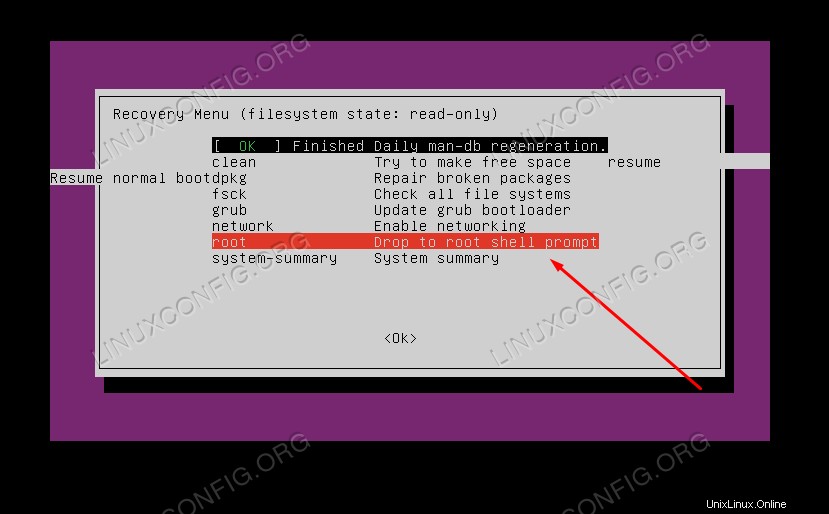
- Nyní můžete zobrazit
/etc/passwdsoubor se seznamem uživatelských jmen pro případ, že byste to své zapomněli. A pak můžete použítpasswdpříkaz pro resetování hesla uživatele.# cat /etc/passwd # passwd linuxconfig
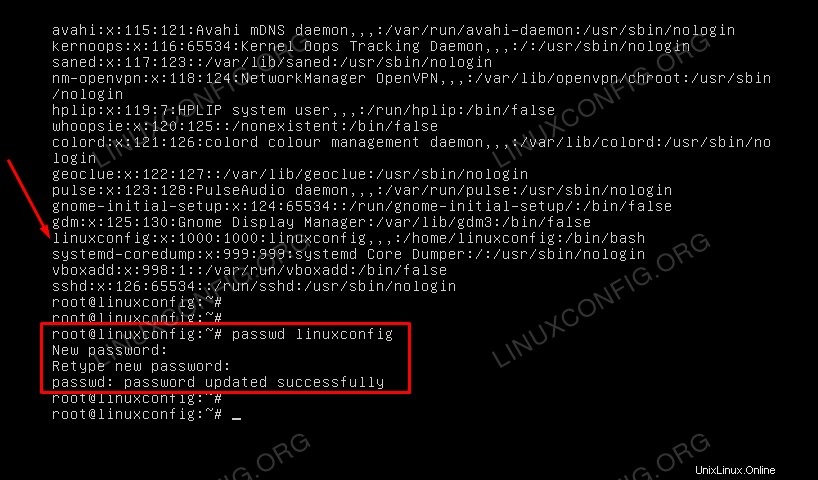
- Případně můžete nastavit heslo pro uživatele root spuštěním
passwdbez dalších možností.# passwd
- Jakmile budete hotovi, restartujte systém a můžete se přihlásit k účtu pomocí nového hesla.
# reboot
Resetovat heslo pomocí parametrů spouštění jádra
Resetování hesla účtu na serveru Ubuntu pomocí parametrů spouštění jádra je trochu složitější, ale může být nutné, pokud nemáte přístup k režimu obnovy. Budeme muset znovu nabootovat do zaváděcí nabídky GRUB, ale tentokrát přidáme dočasný spouštěcí parametr jádra, který nám umožní resetovat heslo účtu.
- První věc, kterou musíte udělat, je restartovat počítač a otevřít nabídku GRUB. To lze provést podržením
Shiftpři prvním spuštění počítače. Jakmile se zobrazí nabídka, pomocí kláves se šipkami zvýrazněte výběr „Ubuntu“.
- Dále stiskněte
ena klávesnici a upravte parametry. - Pomocí kláves se šipkami se znovu posuňte o kousek dolů, dokud neuvidíte řádek začínající
linux /boot/vmlinuz.... V tomto řádku budeme muset provést několik malých změn. Použijte níže uvedený snímek obrazovky pro referenci, abyste se ujistili, že jste našli správný řádek.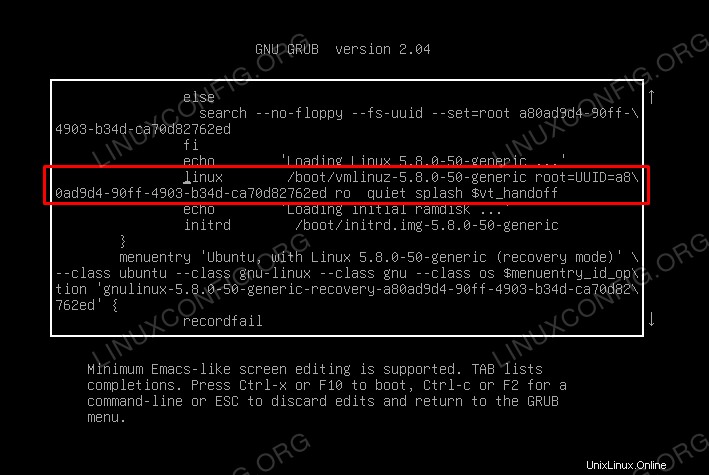
- Poslední část tohoto řádku je
ro quiet splash $vt_handoff. Tento text budeme muset nahradit následujícím řádkem. Nezapomeňte nejprve vrátit zpět aktuální nastavení a poté zadat tato nová.rw init=/bin/bash
To nám poskytne oprávnění k zápisu a také bash shell, takže můžeme použít obvyklé příkazy Linuxu ke změně hesla uživatele root.
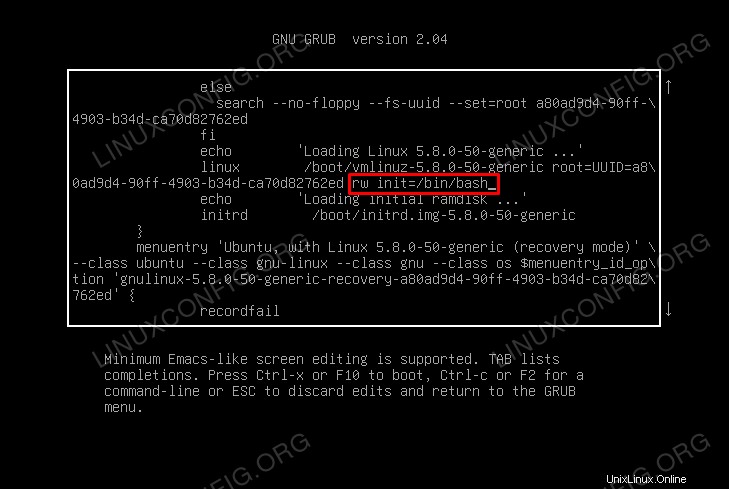
- Jakmile provedete tyto změny, stiskněte
F10klíč pro uložení změn a restartování systému. Budete uvedeni zpět do výzvy bash, ale pouze při tomto prvním restartu. Následné spouštění počítače se vrátí do normálu. - Váš kořenový oddíl by měl být automaticky připojen s oprávněními pro čtení a zápis. Můžete to ověřit spuštěním
mountpříkaz. Pokud ještě není připojeno, připojte jej pomocí následujícího příkazu.# mount -n -o remount,rw /
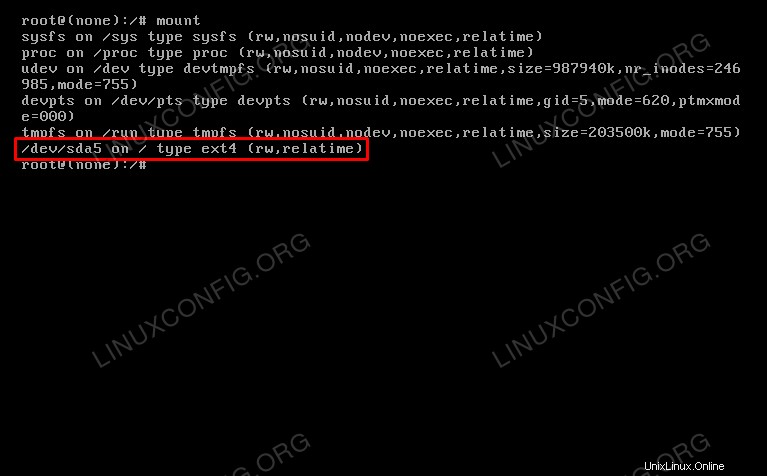
- Nyní jednoduše použijte obvyklé
passwdpříkaz k nastavení nového hesla uživatele root nebo zadání uživatele, jehož heslo chcete resetovat.# passwd
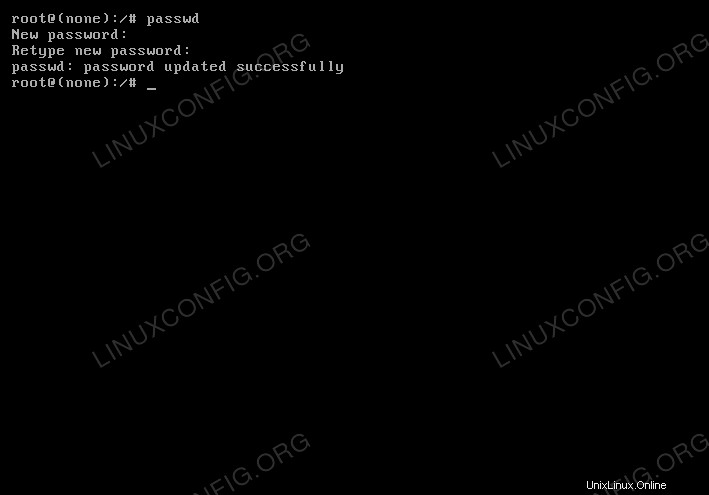
- Po dokončení zbývá pouze restartovat systém. Obvyklý
rebootashutdownpříkazy nebudou fungovat. Místo toho proveďte následující příkaz k restartování systému a načtení do operačního systému jako obvykle.# exec /sbin/init
To je vše. Váš počítač by se měl spustit jako obvykle a budete se moci přihlásit k účtu root (nebo použít příkazy pomocí sudo) a zadat heslo, které jste právě nastavili.
Úvahy na závěr
V tomto tutoriálu jste viděli, jak resetovat root nebo normální heslo účtu na serveru Ubuntu Linux. Ubuntu nám dává několik možností, jak tuto obnovu provést, ať už použijete režim obnovy nebo upravíte parametry jádra, je na vás a měli byste si vybrat, kterou metodu máte ve svém systému k dispozici.